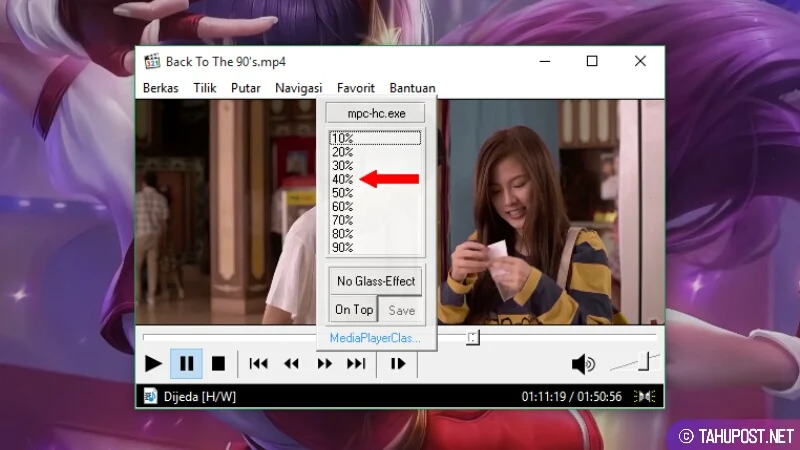Cara Mudah Membuat Jendela di Windows 10 Menjadi Transparan
Untuk membuat transparansi pada semua jendela di Windows 10, kita dapat menginstal aplikasi Glass2k. Selain jendela, Glass2k juga bisa mengatur transparansi taskbar.

John
... menit baca
Tahupost.Net - Jenis antarmuka transparan diterapkan oleh banyak pengembang pada aplikasi untuk membawa desain yang indah kepada pengguna. Selain itu, beberapa aplikasi juga mampu menciptakan transparansi untuk Taskbar pada Windows 10, mode latar belakang transparan pada komputer, atau mode transparan untuk menu Start seperti AquaSnap dan Glass2k.
Pada artikel ini kita akan mempelajari lebih lanjut tentang Glass2k, sebuah aplikasi yang dapat membuat semua jendela terbuka di komputer Anda menjadi transparan. Aplikasi ini sangat ringan, tidak perlu penginstalan di komputer karena termasuk kategori portable.
Langkah 3: Di jendela antarmuka yang sama pada isian Transparency Popup pilih Enabled (sebenarnya lebih baik untuk memilih opsi Disbaled agar tidak mengganggu tampilan). Opsi Enable cocok bagi anda yang tidak suka kombinasi keyboard.
Kemudian di bawahnya pada isian Keyboard Shortcuts pilih +Alt + Ctrl + Shift. Alasan memilih ini adalah agar ketika mengatur transparansi perintah pintasan keyboard bawaan sistem tidak ikut dieksekusi.
Jika sudah mengaturnya seperti di atas, maka di bawah ini ada 10 pintasan keyboard beserta fungsinya.
Sebagai contoh Saya akan mengubah nilai transparansi Windows Explorer menjadi 60%, hasilnya bisa Anda lihat pada gambar di bawah. Untuk memperjelas isi dari jendela kurangi transparansi menjadi 40% (Alt + Ctrl + Shift + 6) atau dibawahnya.
Langkah 5: Untuk keluar dari mode transparan, tekan tombol kombinasi Alt + Ctrl + Shift + 0 pada keyboard atau klik kanan dan tekan No Glass-Effect pada layar popup.
Langkah 6: Aplikasi Glass2k juga dilengkapi dengan fitur yang mengatur transparansi Taskbar. Di jendela pengaturan transparansi (seperti pada Langkah ke-2) atur transparansi taskbar pada bagian "Taskbar Transparency".
Apabila ingin membuka pengaturan transparansi-nya kembali untuk mengatur pintasan, Anda bisa klik ikon kubus pada Tray System dan pilih Settings seperti gambar di bawah ini.
Itu tadi tutorial bagaimana cara membuat transparan dan mengaktifkan transparansi jendela untuk Windows 10, 8, 7 dan XP. Sekian dan terima kasih, sampai jumpa.
Pada artikel ini kita akan mempelajari lebih lanjut tentang Glass2k, sebuah aplikasi yang dapat membuat semua jendela terbuka di komputer Anda menjadi transparan. Aplikasi ini sangat ringan, tidak perlu penginstalan di komputer karena termasuk kategori portable.
Aplikasi Glass2k juga didukung pada sistem operasi Windows XP, Vista, 7, dan 8.
Secara khusus, Glass2k juga menyediakan pintasan untuk mengalihkan antarmuka ke mode transparan. Artikel berikut akan memandu Anda untuk menggunakan aplikasi Glass2k untuk membuat antarmuka jendela yang transparan pada Windows.Cara membuat transparasi untuk jendela di Windows
Langkah 1: Sebelum lanjut ke inti tutorial, unduh terlebih dahulu aplikasi Glass2k yang saya sediakan pada link di bawah ini:Langkah 3: Di jendela antarmuka yang sama pada isian Transparency Popup pilih Enabled (sebenarnya lebih baik untuk memilih opsi Disbaled agar tidak mengganggu tampilan). Opsi Enable cocok bagi anda yang tidak suka kombinasi keyboard.
Kemudian di bawahnya pada isian Keyboard Shortcuts pilih +Alt + Ctrl + Shift. Alasan memilih ini adalah agar ketika mengatur transparansi perintah pintasan keyboard bawaan sistem tidak ikut dieksekusi.
Jika sudah mengaturnya seperti di atas, maka di bawah ini ada 10 pintasan keyboard beserta fungsinya.
- Alt + Ctrl + Shift + 1 untuk transparansi 90%.
- Alt + Ctrl + Shift + 2 untuk transparansi 80%.
- Alt + Ctrl + Shift + 3 untuk transparansi 70%.
- Alt + Ctrl + Shift + 4 untuk transparansi 60%.
- Alt + Ctrl + Shift + 5 untuk transparansi 50%.
- Alt + Ctrl + Shift + 6 untuk transparansi 40%.
- Alt + Ctrl + Shift + 7 untuk transparansi 30%.
- Alt + Ctrl + Shift + 8 untuk transparansi 20%.
- Alt + Ctrl + Shift + 9 untuk transparansi 10%.
- Alt + Ctrl + Shift + 0 untuk menghilangkan transparansi.
Sebagai contoh Saya akan mengubah nilai transparansi Windows Explorer menjadi 60%, hasilnya bisa Anda lihat pada gambar di bawah. Untuk memperjelas isi dari jendela kurangi transparansi menjadi 40% (Alt + Ctrl + Shift + 6) atau dibawahnya.
Langkah 5: Untuk keluar dari mode transparan, tekan tombol kombinasi Alt + Ctrl + Shift + 0 pada keyboard atau klik kanan dan tekan No Glass-Effect pada layar popup.
Langkah 6: Aplikasi Glass2k juga dilengkapi dengan fitur yang mengatur transparansi Taskbar. Di jendela pengaturan transparansi (seperti pada Langkah ke-2) atur transparansi taskbar pada bagian "Taskbar Transparency".
Apabila ingin membuka pengaturan transparansi-nya kembali untuk mengatur pintasan, Anda bisa klik ikon kubus pada Tray System dan pilih Settings seperti gambar di bawah ini.
Itu tadi tutorial bagaimana cara membuat transparan dan mengaktifkan transparansi jendela untuk Windows 10, 8, 7 dan XP. Sekian dan terima kasih, sampai jumpa.
Sebelumnya
...
Berikutnya
...